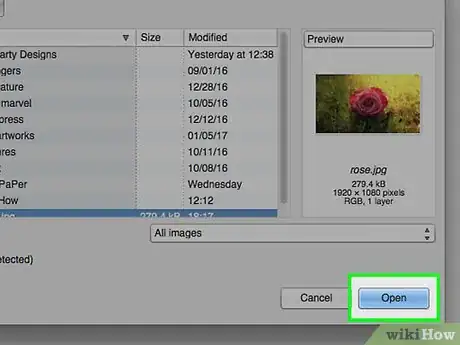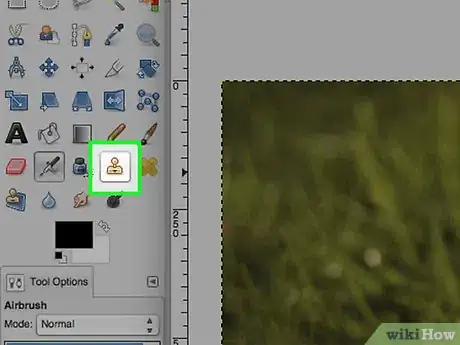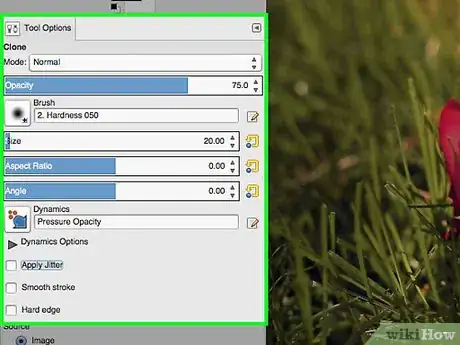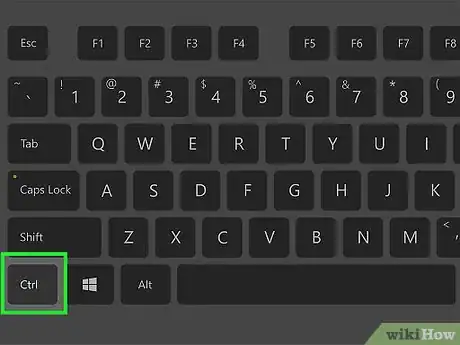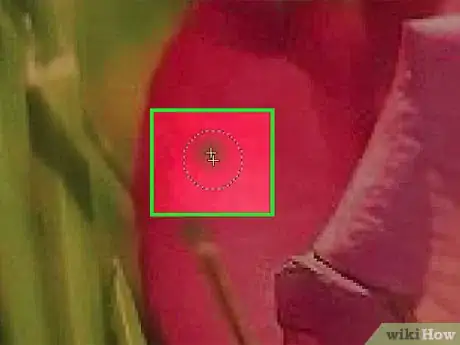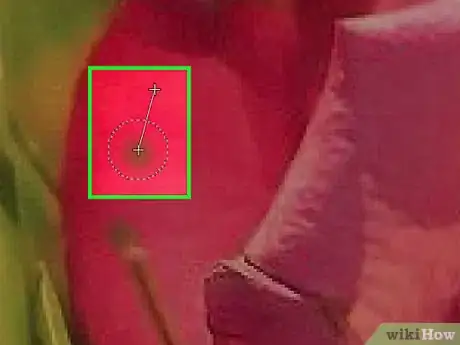X
wikiHow est un wiki, ce qui veut dire que de nombreux articles sont rédigés par plusieurs auteurs(es). Pour créer cet article, des auteur.e.s volontaires ont participé à l'édition et à l'amélioration.
Cet article a été consulté 18 957 fois.
Gimp est un logiciel gratuit d’édition d’images qui peut être téléchargé à l’adresse suivante : gimp.org. Parmi les outils disponibles, le clonage est assez utile pour effacer les taches selon le cas.
Étapes
-
1Ouvrez l’image que vous désirez corriger. Celui de notre exemple est une rose avec de l’herbe autour.
-
2Cliquez sur l’outil clonage. Celui-ci ressemble à un tampon.
-
3Regardez en bas de la barre d’outils. Vous aurez surement besoin de régler l’opacité. Si celle-ci est moins de 100, le résultat obtenu sera plus naturel. Ajustez l’échelle selon la surface à recouvrir. Une dernière chose que vous pouvez faire est de changer la brosse ainsi que sa taille.
-
4Cliquez sur la zone à dupliquer. Restez appuyé sur la touche CTRL de votre clavier lorsque vous faites cette opération. Vous pouvez changer la taille de la brosse de clonage en réglant le bouton « Taille de la brosse ».
-
5Continuez le travail. Une fois que la zone à cloner est sélectionnée, lâchez la touche CTRL ensuite, cliquez sur la zone que vous désirez recouvrir. Vous pouvez cliquer autant que vous le voulez, la même image clonée apparaitra.
-
6Répétez le procédé si besoin est.Publicité
Conseils
- Comme vous vous éloignez de l’image source, vous allez surement remarquer que la couleur de la zone de source ne correspond pas à la zone clonée. Essayez de sélectionner l’image source la plus proche possible à la zone à cloner pour éviter au mieux les variations de couleurs.
Publicité
À propos de ce wikiHow
Publicité